Les décisions de Nintendo … et la détermination des joueurs
Le 28 juin 2013, Nintendo mettait fin au service WiiConnect24. A partir de cette date, les 102 millions de Wii distribuées dans le monde furent déconnectées de ce service. Des chaînes et des services de la Wii devenaient, de fait, définitivement inaccessibles (Chaîne Nintendo, Chaîne Infos, Chaîne Météo, Chaîne Votes, Chaîne Concours Mii, échanges de messages par les bureaux Wii, échanges de Mii par la Chaîne Mii et échanges de messages et de données vers et depuis les boîtes mails).
Le 20 mai 2014, Nintendo mettait fin au service Connexion Wi-Fi Nintendo (notée CWF Nintendo en France). A partir de cette date, il est devenu impossible de jouer en ligne et de participer à des compétitions en ligne avec les jeux sortis sur Wii et WiiWare. Trois chaînes de la Wii ont été affectées par l’arrêt de la CWF Nintendo : la Chaîne TV Kirby, la Chaîne Mario Kart et la Chaîne Wii Speak.
Les dizaines de millions de joueuses et joueurs qui s’adonnaient en ligne à la compétition ou à la course contre des fantômes dans Mario Kart Wii (37,14 millions de jeux vendus) ont donc dû renoncer à ce petit plaisir régulier. Il en va de même pour Super Smash Bros. Brawl (13,29 millions de jeux vendus) et pour Animal Crossing – Let’s Go To The City (City Folk aux USA) (4,32 millions de jeux vendus). Beaucoup de jeux ont perdu leurs fonctionnalités en ligne et l’arrêt des services en ligne a réduit la Wii à sa fonction la plus basique : lire des jeux sur disque et lancer des jeux dématérialisés. Un comble quand on sait à quel point les amateurs de Wii ont utilisé cette console pour l’ensemble de ses fonctionnalités. Ce dossier a pour vocation de vous permettre de reconnecter tous ces services ainsi que de rejouer en ligne !
Plan général
Ce dossier vous guide dans les préparatifs de la console Wii avant de lui faire subir les modifications nécessaires à la reconnexion.
Présentation.
Avant de commencer.
I - Télécharger et installer HackMii.
II - Installer la chaîne homebrew et BootMii.
III - Effectuer une sauvegarde du NAND.
Le second dossier sert à modifier le firmware de la Wii et certaines chaînes.
IV - Installer PriiLoader et débuter le soft hack.
V - Installer le Custom IOS.
VI - Patcher avec WiiModLite.
Le troisième dossier sert à reconnecter la Wii aux divers services et reconnecter les jeux en ligne.
VII - Reconnexion des services.
VIII - Connexion à Wiimmfi.
IX - Patcher Mario Kart Wii pour accéder aux compétitions en ligne.
Infos et liens utiles.
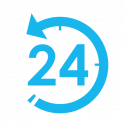
Présentation
RiiConnect24 est un service en ligne qui a germé à l’été 2015 du travail d’un groupe de développeurs amateurs basés au Royaume-Uni. Il permet de reconnecter via internet tous les services de la Wii qui avaient été fermés par Nintendo lors de l’arrêt de WiiConnect24. Tous les services sont hébergés sur des serveurs privés, financés et entretenus par l’équipe qui a créé RiiConnect24 ainsi que les dons. Les serveurs ne stockent pas de données personnelles, seuls les fichiers qui servent à faire fonctionner les services de la Wii sont stockés.

RiiConnect24 est tout à fait complémentaire de Wiimmfi, le service qui permet de jouer en ligne et qui vient en substitution de la CWF Nintendo. Les modifications à opérer sur les consoles Wii sont légales tout comme l’établissement des connexions et l’utilisation des serveurs privés.
Nintendolesite ne vous expliquera pas d’acte de piratage ou de pratique illégale. La méthode proposée ici n’implique pas de modifier la console elle-même. Il s’agit seulement de modifier les logiciels à l’intérieur de la Wii pour qu’ils ne cherchent plus à se connecter aux serveurs de Nintendo. Il ne faut pas tenter d’effectuer ces modifications sur Wii U. Les développeurs de RiiConnect24 travaillent à adapter la méthode à la Wii U mais ce n’est pas encore au point.
Avant de commencer
Vérifiez que vous disposez de ce qui suit :
- une console Wii mise à jour de la version 4.3E (tout ce qui suit n’est possible qu’à partir de la dernière version du firmware de la console, mettez-la donc à jour avant de commencer), il est donc impossible de réaliser ce tutoriel sur une Wii Mini,
- une connexion à internet,
- une carte SD d’au moins 512 Mo. Conseil : plus elle sera récente, plus elle sera rapide. On trouve par exemple de très bonnes cartes SD de 32 Go (le maximum accepté par la console) avec un taux de transfert tout à fait acceptable de 80 Mo/sec ou plus, à moins de 10€ sur les principaux sites marchands. Il n’est pas utile d’acheter à un prix plus élevé une carte Micro-SD avec un adaptateur car la carte SD devra rester dans la console pour utiliser certains services. A ces prix-là, autant se procurer une carte SD qui sera dédiée à la Wii et qui ne vous infligera pas les temps de chargement que nous subissions à l’époque. Attention : des jeux Wii utilisaient les cartes SD pour certaines fonctionnalités comme Super Smash Bros. Brawl et Animal Crossing : Let’s Go To The City. Ces jeux, contrairement à la console Wii n’ont pas été mis à jour par Nintendo pour prendre en charge les cartes SD au-delà de 2 Go (SDHC).
- un ordinateur personnel équipé d’un lecteur de cartes SD,
- [facultatif] une manette Gamecube,
- [facultatif] si possible, un tournevis de précision (il peut être indispensable si un petit problème assez rare persiste au moment de la reconnexion expliquée dans le troisième dossier). Si vous n’en avez pas et que le problème se produit, pas de panique, toutes les autres opérations resteront valides,
- un après-midi libre pour pouvoir suivre sereinement le pas-à-pas et pallier au petit problème rare éventuellement (avec l’habitude et de l’assurance, tout ça peut prendre moins de deux heures, mais pas pour une première fois).
Nintendolesite.com et ses rédacteurs et rédactrices ne peuvent en aucun cas être tenus pour responsables en cas de dégradation de votre matériel ou de manipulation frauduleuse nécessairement indépendante du contenu de ce dossier.
I – Télécharger et installer HackMii
Pour commencer, il faut faire une fausse activation des services en lignes vers un serveur qui téléchargera HackMii sur votre Wii. Il va donc falloir configurer la console pour qu’elle se connecte à la bonne adresse. Pour cela, une connexion à internet est suffisante.
2°) Allez dans Paramètres Wii.![]()
3°) Allez à la page 2, puis cliquez sur Internet.![]()
4°) Allez dans Paramètres de connexion.![]()
5°) Sélectionnez la connexion internet en cours d’utilisation sur votre console, celle qui vous a permis de mettre à jour votre console avant de commencer les opérations indiquées dans ce dossier.![]()
7°) Allez à la page Obtention automatique d’un DNS, cliquez sur Non, puis sur Paramètres avancés.![]()
8°) Dans DNS Primaire, saisissez 97.74.103.14.
9°) Dans DNS Secondaire, saisissez 173.201.71.14 puis cliquez sur Valider.![]()
11°) La Wii vous propose alors un test de connexion, cliquez sur OK.![]()
12°) Si le test de connexion a réussi, sélectionnez Non pour ignorer la mise à jour du firmware de la console.![]()
13°) Comme dans les étapes 1 à 3, allez dans Options Wii, puis Paramètres Wii, puis Internet. Sélectionnez ensuite Contrat/Contact.![]()
14 °) Sélectionnez Oui puis Suite.![]()
![]()
15°) Une image très pixélisée censée représenter un poney sur un fond bleu clair doit alors apparaître. Sélectionnez J’ACCEPTE. Attendez alors un peu moins de 2 minutes. Pendant ce temps, HackMii démarre, il ne faut évidemment pas couper l’alimentation de la console jusqu’à la fin du processus.![]()
Si HackMii ne démarre pas ou si la console reste figée au-delà d’un délai de 3 minutes, forcez l’arrêt et redémarrez votre Wii pour ensuite recommencer à l’étape 13. Contrairement à ce qui est indiqué à l’écran à ce moment, il ne faut pas conclure à l’échec de la tentative juste parce que la Wiimote ne répond pas pendant le démarrage de HackMii. C’est au-delà d’un délai raisonnable qu’il faut conclure qu’il y a un problème.
II – Installer la Chaîne Homebrew et BootMii
16°) HackMii sert à installer la Chaîne Homebrew et le logiciel BootMii. Si vous avez réalisé les 15 premières étapes, vous devez maintenant vous trouver devant l’écran qui vous informe que HackMii est gratuit. Cet écran d’avertissement contre les arnaques est écrit en anglais.![]()
Attendez alors que le chargement soit complet et que l’indication Press 1 to continue apparaisse sous l’encadré principal. Appuyez alors le bouton 1 de votre Wiimote.![]()
17°) HackMii réalise alors ses diagnostics et affiche les résultats en vous informant de la possibilité d’installer la Chaîne Homebrew (The Homebrew Channel) ainsi que BootMii. Sélectionnez Continue.![]()
18°) La navigation dans HackMii se fait en tenant la Wiimote normalement (à une main) et la validation se fait avec le bouton A. Sélectionnez Install The Homebrew Channel puis Yes, continue.![]()
![]()
19°) Une fois l’installation de la Chaîne Homebrew terminée, validez Continue.![]()
20°) Sélectionnez BootMii.![]()
21°) Si l’écran suivant vous indique que vous pouvez installer boot2, faites-le car boot2 offre une protection contre les bricks. Il sera presque impossible que votre console soit brickée de façon irréparable en cas d’accident. Une console est brickée lorsque le firmware est endommagé au point que la console ne peut plus fonctionner. C’est ce qu’il peut se passer si l’alimentation de la console est interrompue lors des manipulations proposées dans ce dossier ou pendant une mise à jour … ou lors de manipulations douteuses qui ne sont pas présentées sur ce site. Installez ensuite BootMii en tant qu’IOS.
S’il est impossible d’installer boot2, installez tout de même BootMii en tant qu’IOS. Cette installation n’offre pas de protection contre les bricks mais permet tout de même d’effectuer une sauvegarde des fichiers NAND. Le NAND est le stockage interne de la Wii dans lequel on retrouve les sauvegardes, les chaînes installées et les fichiers IOS de la Wii.![]()
22°) Une fois l’option d’installation choisie, insérez la carte SD (commutateur sur unlock évidement) dans votre Wii et sélectionnez Yes, continue.![]()
23°) Après avoir inscrit les fichiers de BootMii sur la carte SD, HackMii va proposer d’installer l’IOS correspondant sur la console. Sélectionnez Yes, continue.![]()
24°) Une fois cette installation finie, sélectionnez Continue.![]()
25°) Sélectionnez Return to the main menu.![]()
26°) Sélectionnez Exit.![]()
III – Effectuer une sauvegarde du NAND
Il s’agit maintenant d’enregistrer l’état actuel du NAND de la Wii sur la carte SD, qui doit encore être présente dans la console.
27°) Dans la Chaîne Homebrew, appuyer sur le bouton Home de la Wiimote pour afficher le menu de la chaîne. Sélectionnez alors Lancer BootMii.![]()
28°) C’est ici que la manette du Gamecube peut vous servir si vous la branchez sur le port 1 de votre Wii. Vous avez donc deux méthodes disponibles :
- avec la manette Gamecube : naviguez avec la croix directionnelle et validez avec le bouton A,
- sans manette Gamecube : naviguez par des pressions courtes sur le bouton POWER sur la console elle-même et validez avec le bouton RESET sur la console elle-même.
Sélectionnez Options, le bouton avec un dessin d’engrenages et validez.![]()
29°) Sélectionnez Backup, le bouton avec la flèche verte et validez.![]()
30°) Validez à nouveau pour lancer la sauvegarde du NAND.![]()
Une fois la sauvegarde terminée, elle va être vérifiée. Laissez cette opération se dérouler en entier.![]()
31°) Une fois la vérification automatique terminée, appuyez sur n’importe quel bouton pour quitter Backup.![]()
32°) Sélectionner Retour, le bouton avec une flèche noire pour revenir au menu principal de BootMii.![]()
33°) Sélectionnez Menu Wii, le bouton avec l’inscription Wii et validez.![]()